Как прошить кастомную прошивку (ROM) на Android
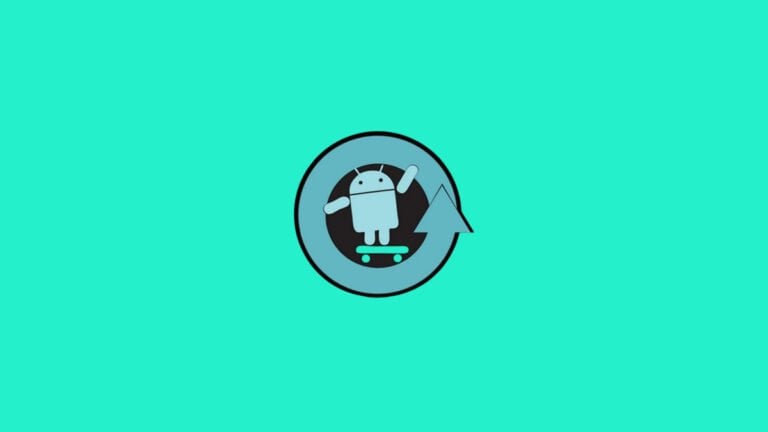
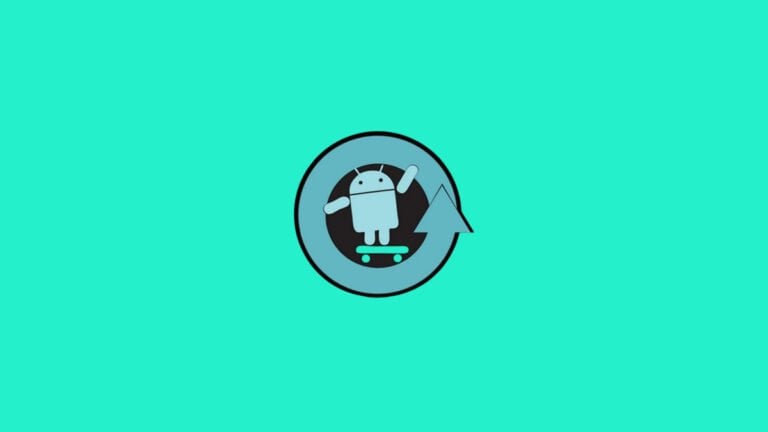
Прошивка нового ROM на ваш Android-смартфон или планшет — эффективный способ вдохнуть новую жизнь в старое устройство или заменить устаревший интерфейс. Кастомные прошивки открывают дополнительные опции настройки, более частые обновления и часто лучшие показатели производительности и автономности.
В этой статье подробно описаны подготовка, необходимые инструменты, пошаговая инструкция по прошивке, меры предосторожности и расширенные материалы: чек-листы, план действий при неисправностях, матрица совместимости, модель принятия решения и глоссарий терминов.
Что такое кастомный ROM
Кастомный ROM — это модифицированная версия базовой операционной системы Android. В отличие от закрытых экосистем, Android ориентирован на модификации: разработчики и энтузиасты создают сборки с другими настройками, интерфейсом и оптимизациями.
Краткое определение: кастомный ROM — прошивка, созданная сообществом или сторонними командами, заменяющая стоковую ОС телефона.
Преимущества кастомных ROM
- Регулярные обновления от сообщества
- Часто лучшее быстродействие и оптимизация энергопотребления
- Расширенные возможности настройки интерфейса
- Возможность получить «чистый» опыт, близкий к стоковому Android
- Упрощённый процесс рутирования и управления правами
- Отсутствие предустановленного лишнего ПО (bloatware)
- Дополнительные оптимизации батареи и контролируемые разрешения
Совместимость кастомных ROM с устройствами
Короткий ответ: иногда да, иногда нет.
- Многие устройства от Google, Xiaomi, Motorola и OnePlus поддерживают прошивку кастомных ROM и разблокировку загрузчика.
- У некоторых моделей Samsung и многих бюджетных производителей есть ограничения или требуются специальные инструменты.
- Некоторые бренды (например, часть моделей Realme в разные периоды) ограничивают возможность модификации программного обеспечения.
Важно: для каждой модели используется кодовое имя устройства (device codename). Например, Poco F1 часто обозначают как beryllium. При поиске совместимых прошивок и инструкций опирайтесь на кодовое имя.
Ниже — пример популярных ROM и способ проверки совместимых устройств (замените «Device List» на конкретные страницы проекта при работе с конкретной моделью):
| ROM | Где проверить совместимость |
|---|---|
| LineageOS | Device List |
| BlissRoms | Device List |
| Xiaomi.eu | Device List |
| PixelOS | Device List |
| Project Elixir | Device List |
| crDroid | Device List |
| GrapheneOS | Device List |
| CalyxOS | Device List |
| Evolution X | Device List |
Необходимые условия перед прошивкой
OEM Unlock (разрешение производителя)
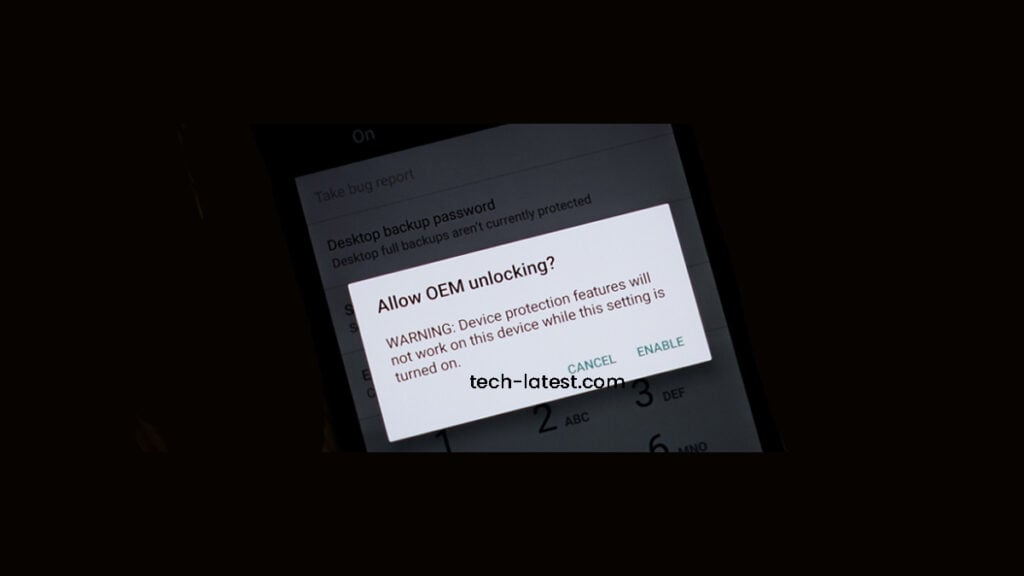
OEM — Original Equipment Manufacturer. В настройках разработчика Android есть опция “Разблокировка OEM” (OEM Unlock). Она отвечает за возможность разблокировать загрузчик. Часто включается в настройках разработчика и обязательно для разблокировки загрузчика.
Примечание: включение этой опции обычно сбрасывает данные устройства.
Разблокировка загрузчика (Bootloader Unlock)
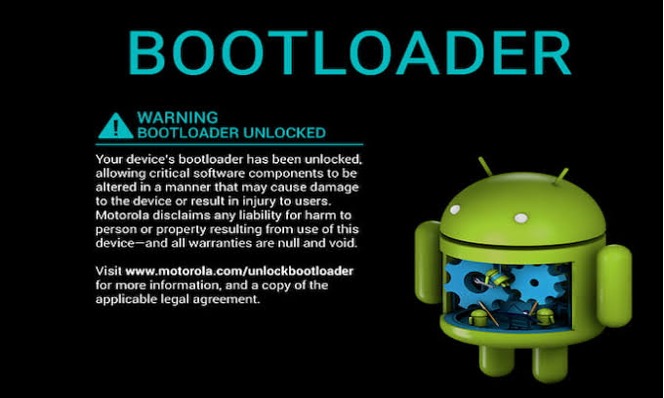
Bootloader (загрузчик) — программа, которая запускается при включении устройства и загружает ОС. Производитель обычно ставит флаг, запрещающий запись в системные разделы. Разблокировка загрузчика снимает это ограничение, но может стереть данные и лишить гарантии.
Подготовка: ПК с установленными ADB и Fastboot — следуйте инструкции по установке ADB и Fastboot на ваш компьютер.
Подключите устройство к компьютеру и выполните в каталоге ADB:
adb devicesЕсли всё настроено, в терминале появится серийный номер устройства.
Затем загрузитесь в fastboot:
adb reboot fastbootКоманда для разблокировки загрузчика (современные устройства):
fastboot flashing unlockДля старых устройств:
fastboot oem unlockПосле выполнения устройство обычно перезагрузится и будет вести себя как новое (с потерей данных).
Важно: некоторые производители требуют отдельной процедуры (например, получение ключа разблокировки у Xiaomi через Mi Unlock, или ожидание таймера разблокировки). Всегда читайте официальные инструкции производителя.
Установка кастомного рекавери (Custom Recovery)
Кастомное рекавери (например, TWRP — Team Win Recovery Project) заменяет стандартное восстановление и позволяет делать NANDroid-бэкапы, прошивать ZIP/IMG файлы и производить восстановление системы.
Подготовка: загрузитесь в fastboot, поместите файл .img рекавери в каталог, где находится fastboot.
Проверка и установка:
adb devicesadb reboot fastbootЗатем, в каталоге с файлом рекавери выполните (замените custom_recovery.img на имя вашего файла):
fastboot flash recovery custom_recovery.imgПотом загрузитесь в рекавери:
adb reboot recoveryПримечание: некоторые устройства требуют альтернативных команд или подписанных образов рекавери.
Полный бэкап системы (NANDroid Backup)
Полный бэкап (NANDroid) сохраняет системные разделы, раздел загрузки, данные и другие важные разделы. Это ваш аварийный откат, если что-то пойдет не так.
NANDroid обычно включает:
- Систему и образ system
- Раздел boot
- Данные пользователя (кроме внешнего хранилища)
- Разделы recovery и vendor
- Настройки системы и сохранённые пароли (например, Wi‑Fi)
На примере TWRP:
- Нажмите Backup на главном экране TWRP
- Выберите System, System Image, Data, Boot, Recovery, Vendor
- Свайпните “Swipe to Backup”
TWRP позволяет сохранять бэкап на внешнюю SD‑карту или перенести его на ПК через ADB. Рекомендуется держать копию и локально, и на ПК.

Пошаговая инструкция: как прошить кастомный ROM
Ниже — детальная инструкция с пояснениями и возможными вариантами. Прежде чем начать, убедитесь, что аккумулятор устройства заряжен минимум на 50%.
Шаг 1. Скачивание необходимых файлов
Соберите заранее:
- Файл кастомного ROM для вашего кодового имени устройства
- GApps (если ROM не содержит Google-приложений): NikGapps, BiTGApps или другие совместимые пакеты
- Magisk ZIP (если планируете рутировать устройство)
- Актуальная версия кастомного рекавери (TWRP)
Проверьте подписи и подпись разработчика для файлов, если это применимо.
Также полезные ссылки: официальные страницы ROM, ветки XDA и GitHub‑репозитории проектов.
Шаг 2. Загрузка в рекавери
Скопируйте скачанные файлы в корень внутренней памяти телефона или на SD‑карту.
Подключите устройство к ПК и выполните:
adb devices
adb reboot recoveryПосле перезагрузки в рекавери можно отключить кабель.
Шаг 3. Очистка разделов (Wipe)
На главном экране кастомного рекавери выберите Wipe → Advanced Wipe.
Отметьте:
- System
- Data
- Cache
- Dalvik/ART Cache
Сделайте свайп “Swipe to Wipe”.
Важно: не стирайте разделы, которые нужны вам для сохранения данных, если вы не уверены (например, сохранённый internal storage).
Шаг 4. Прошивка ROM
На главном экране рекавери выберите Install, найдите файл ROM (.zip) и выберите его.
Свайпните “Swipe to Confirm Flash”.
После завершения процесса не перезагружайтесь в систему сразу — чаще рекомендуется установить дополнительные пакеты (GApps, Magisk) до первой загрузки.
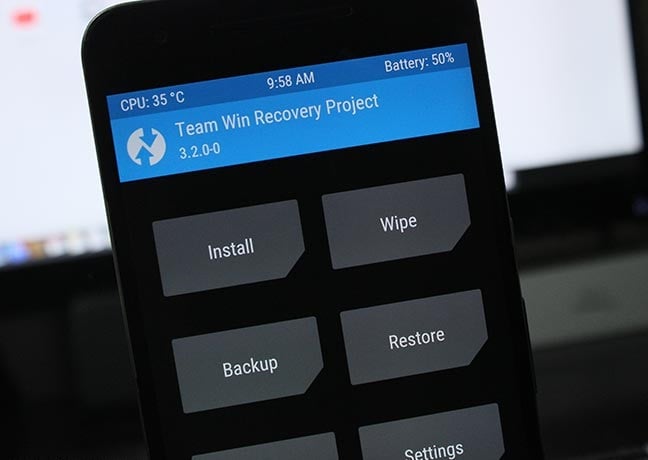
Шаг 5. Прошивка GApps (опционально)
Если ROM не включает Google Apps, прошейте совместимый пакет GApps сразу после ROM.
Порядок действий:
- Install → выберите GApps.zip
- Swipe to Confirm Flash
Проверьте совместимость архитектуры (arm, arm64) и версии Android при выборе GApps.
Шаг 6. Установка Magisk для рута (опционально)
Если нужен root, прошейте Magisk.zip после GApps (или вместо, если не ставили GApps).
- Install → Magisk.zip → Swipe to Confirm Flash
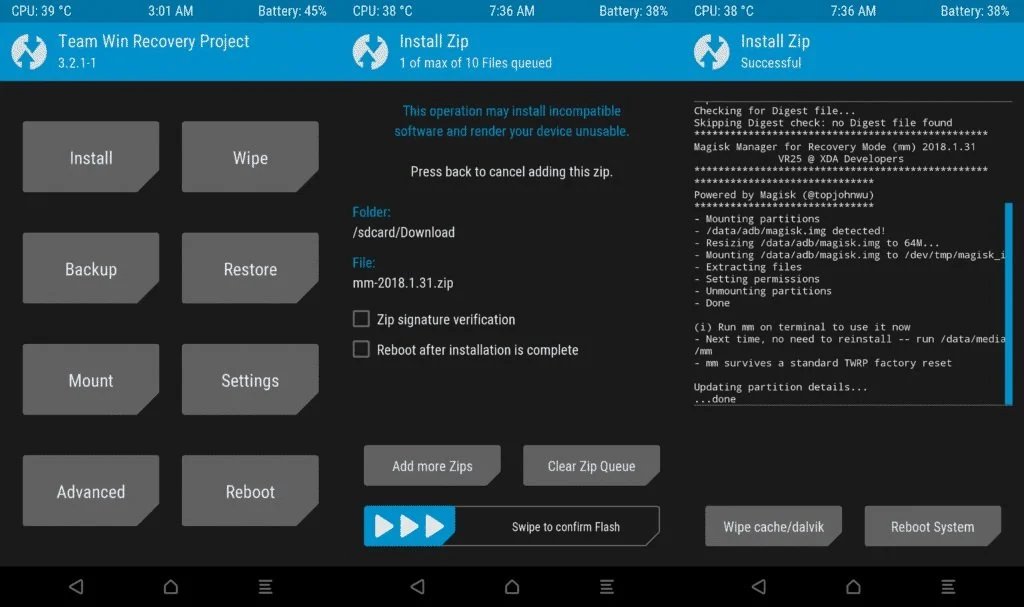
После прошивки рекомендуется очистить кеш (Wipe Cache/Dalvik) и затем Reboot System.
Полезные советы безопасности
- Дважды проверьте, что ROM совместим с точной моделью устройства (кодовым именем).
- Не прошивайте неподписанные или ненадёжные сборки без отзывов сообщества.
- Если устройство зависло в bootloop, загрузитесь в рекавери и восстановите NANDroid-бэкап или прошейте ROM заново.
- Храните резервные копии важных данных на внешнем носителе и на ПК.
Решение проблем и план отката (Runbook)
Ниже — типовой план действий при проблемах после прошивки.
- Устройство не загружается (bootloop): загрузитесь в рекавери → восстановите NANDroid-бэкап → если бэкап отсутствует, попробуйте прошить тот же ROM заново.
- Ошибка при прошивке GApps или Magisk: проверьте архитектуру и версию Android → скачайте совместимый пакет → очистите cache и dalvik и повторите.
- ADB/Fastboot не видит устройство: проверьте драйверы на ПК, режим USB (MTP/Charging/USB Debugging), кабель и порт.
- Потеря IMEI/модема: восстановите резервную копию разделов modem/efs (если есть) или найдите инструкцию для вашей модели на XDA.
- Устройство не включается: попробуйте принудительную перезагрузку, затем загрузитесь в bootloader и проверьте логи.
Критерии приёмки: устройство успешно загружено в рабочую систему, сохранены серийный номер и IMEI, прошивка стабильна минимум 24 часа под обычной нагрузкой.
Матрица рисков и рекомендации по смягчению последствий
- Риск: Потеря данных — Смягчение: полный NANDroid и копии на ПК/облаке
- Риск: Потеря гарантии — Смягчение: узнайте политику производителя; иногда можно вернуть стоковую прошивку
- Риск: Brick (полная потеря работоспособности) — Смягчение: иметь доступ к подписанным образам и к экстренным инструментам восстановления
- Риск: Уязвимости и вредоносные модификации — Смягчение: использовать проверенные ROM и читать отзывы сообщества
Чек-листы по ролям
Для обычного пользователя:
- Сделать резервную копию всех данных
- Зарядить устройство минимум до 50%
- Скачать ROM, GApps (если нужно), Magisk и TWRP
- Включить USB Debugging и OEM Unlock
- Проверить совместимость ROM с кодовым именем устройства
Для инженера/администратора тестирования:
- Создать образ тестовой среды и набор тест-кейсов
- Проверить базовую функциональность: звонки, сеть, Wi‑Fi, Bluetooth
- Тесты производительности и энергопотребления
- Проверить интеграцию с корпоративными MDM/сертификатами, если применимо
Decision tree для выбора между стоковой и кастомной прошивкой
flowchart TD
A[Нужна ли вам поддержка безопасности от производителя?] -->|Да| B[Остаётесь на стоковой прошивке]
A -->|Нет| C[Хотите больше настроек и обновлений от сообщества?]
C -->|Да| D[Проверить совместимость ROM с моделью устройства]
C -->|Нет| B
D -->|Совместим| E[Сделать бэкап и продолжить прошивку]
D -->|Не совместим| F[Искать альтернативный ROM или оставить сток]Матрица совместимости — ориентировочный пример
(Для вашей модели всегда проверяйте официальные страницы проектов и ветки XDA)
| Бренд | Общая вероятность поддержки | Примечания |
|---|---|---|
| Google (Pixel) | Высокая | Часто поддерживаются кастомными проектами и независимыми сборками |
| OnePlus | Высокая | Разблокировка загрузчика, активное сообщество |
| Xiaomi / Poco | Высокая | Большинство моделей поддерживаются; смотрите кодовые имена |
| Motorola | Средняя | Некоторые модели поддерживаются, но зависит от региона |
| Samsung | Низкая/Средняя | Exynos/Qualcomm различаются; у некоторых моделей ограничена поддержка |
| Realme / Oppo | Низкая | У некоторых моделей производителя ограничивают модификацию |
Часто задаваемые вопросы
Аннулирует ли прошивка гарантию?
Для большинства смартфонов изменение программного обеспечения и разблокировка загрузчика могут аннулировать гарантию. Исключения зависят от производителя и региона — например, у некоторых моделей Xiaomi разблокировка через официальный инструмент не приводит к аннулированию гарантии, но это меняется с политиками производителя.
Потеряю ли я личные данные?
Разблокировка загрузчика обычно приводит к сбросу данных. Если загрузчик уже разблокирован, повторная прошивка ROM не всегда стирает данные, но настоятельно рекомендуется создавать резервные копии.
Насколько безопасна прошивка кастомного ROM?
Процесс сам по себе безопасен при соблюдении инструкций. Однако разблокировка загрузчика открывает доступ к системным разделам, поэтому нужно выбирать проверенные сборки и пакеты от доверенных разработчиков.
Будут ли работать платёжные приложения?
Некоторые платёжные приложения блокируют работу на рутованных устройствах или при отсутствии SafetyNet. Magisk предоставляет инструменты (например, фичи маскировки), чтобы скрыть root‑статус от приложений, но совместимость зависит от конкретного приложения и версии SafetyNet/Play Integrity.
Контроль качества: тесты и критерии приёмки
Минимальные тесты после прошивки:
- Система загружается полностью и достигает рабочего стола
- Звонки и мобильная сеть работают корректно
- Wi‑Fi и Bluetooth соединения устанавливаются и сохраняются
- Камера снимает фото и видео без критических ошибок
- Датчики (акселлерометр, GPS) работают в базовом режиме
- Магазин приложений (если установлен) загружается и позволяет обновлять приложения
Критерии приёмки: стабильность в течение 24–72 часов при обычном использовании, отсутствие утечек памяти и постоянной перегрузки CPU.
Глоссарий (1‑строчные определения)
- ADB: Android Debug Bridge — инструмент для взаимодействия с устройством через ПК.
- Fastboot: режим и инструмент для низкоуровневых операций с загрузчиком и разделами.
- ROM: Read-Only Memory; в контексте — образ операционной системы.
- Recovery: среда восстановления, которая выполняет операции прошивки и бэкапа.
- NANDroid: полный бэкап системы в рекавери.
- GApps: пакет Google приложений и сервисов.
- Magisk: система для получения root‑прав и модулей с возможностью маскировки.
Когда этого не стоит делать — возможные контрпримеры
- Если устройство критически используется для работы и нужен гарантированный сервисный поддержка — лучше не рисковать.
- Если нет доступа к рабочему ПК и вы не можете восстановить бэкап — не начинать.
- Если для устройства нет активной поддержки сообщества (нет TWRP и стабильных ROM) — риск слишком велик.
Шаблон плана действий перед прошивкой (SOP)
- Собрать информацию о модели и кодовом имени
- Сохранить личные данные на ПК/облако
- С уверенностью скачать ROM, GApps, TWRP, Magisk
- Включить USB Debugging и OEM Unlock
- Установить ADB/Fastboot на ПК и проверить подключение
- Создать NANDroid-бэкап
- Выполнить Wipe нужных разделов
- Прошить ROM → GApps → Magisk (если применимо)
- Очистить кеш и перезагрузиться
- Провести тесты приёмки и мониторинг в течение 24–72 часов
Что делать после успешной прошивки
- Обновите приложения и проверьте разрешения
- Настройте резервное копирование (локальное и облачное)
- Если используется Magisk, установите необходимые модули и настройте скрытие root для платёжных приложений
- Подпишитесь на ветку разработчика ROM для получения обновлений и патчей
Короткое резюме
Прошивка кастомного ROM даёт значительные преимущества: актуальные обновления, контроль над системой и оптимизацию. Но процесс требует подготовки: разблокировка загрузчика, установка рекавери, создание NANDroid‑бэкапа и внимательное чтение инструкций разработчика ROM. Всегда проверяйте совместимость по кодовому имени устройства и имейте план отката.
Если у вас возникли вопросы или сложные случаи для конкретной модели — оставьте комментарий или ищите специализированные ветки на XDA Developers и GitHub проектов.
Похожие материалы

Herodotus: механизм и защита Android‑трояна

Включить новое меню «Пуск» в Windows 11

Панель полей сводной таблицы в Excel — руководство

Включить новое меню «Пуск» в Windows 11

Дубликаты Диспетчера задач в Windows 11 — как исправить
